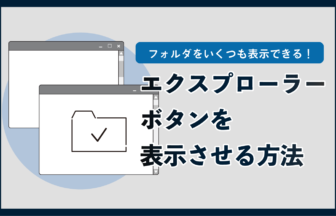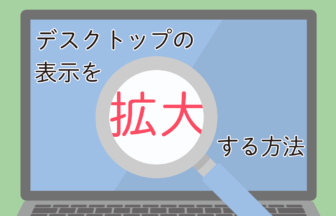[ディスプレイ]画面を下にスクロールすると[ディスプレイの解像度]の項目があります。解像度のリストより解像度を選択します。
設定できる解像度はパソコンのディスプレイアダプターとディスプレイの性能によって決まります。
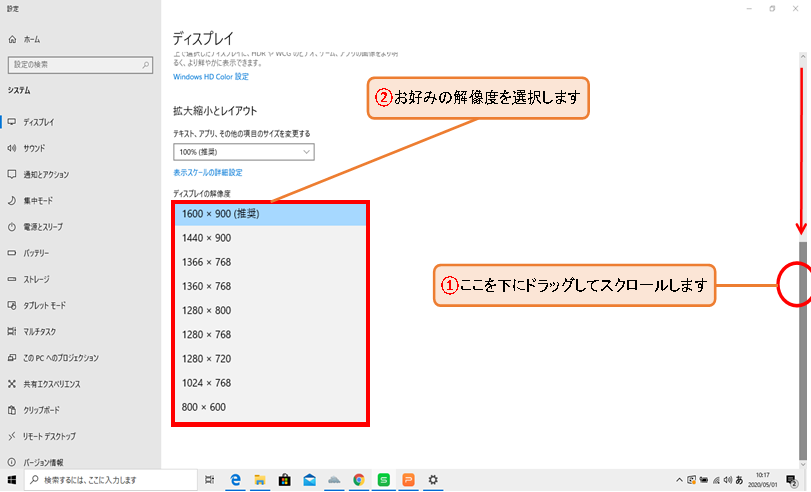
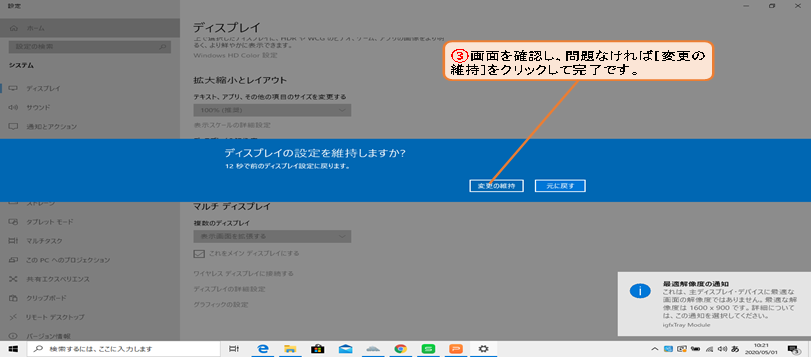
「解像度」とは
画像を表示するピクセル(「画素」「ドット」とも呼ばれる)が、画面の横方向と縦方向にいくつあるかを「横×縦」の形式で表したものです。
解像度が高ければ画面全体のピクセル数が増えるので表示情報が増え、画像も精細に表示されます。
ただし、厳密にいうと「解像度」はピクセルが単位長さあたりいくつあるかを表すもので、一般に「dpi」(1センチあたりのピクセル数)という
単位で表示されます。
この値が大きければ、同じ画像サイズでもそれだけ画像をきめ細かく表示できることになります。
解像度を選択する場合の注意点
[解像度]リストには、選択できる解像度の項目がいくつか表示されます。
この場合、横×縦の比率が使用しているディスプレイの解像度 の比率になるべく近いものを選択するようにしましょう。
比率の違うものを選択すると、表示される画像の縦横比が変わったり、画面の端
がカットされたりします。
設定中、画面が乱れて見えなくなったときは
使用しているディスプレイが対応できない解像度を選択すると、画面が乱れて見えなくなることもあります。
その場合は、何もせず15秒間
待つと、自動的に元の状態(変更前の解像度)に戻ります。